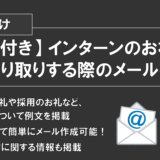こんにちは。
NAO ( @NAO_BLOG_ac ) です。
今回のテーマは、ズバリ「ハイフン・マイナス・enダッシュの使い分け」です。
意外と知らない方もいるのですが、実は「ハイフン:-」、「マイナス:−」、「enダッシュ:–」には使い分けがあります。
論文や学会に出す予稿等を教授にチェックしてもらう際に注意された方もいるかもしれませんね。
この記事では、「ハイフン:-」・「マイナス:−」・「enダッシュ:–」の使い分け方と、MS-Wordでの入力方法を紹介いたします。
結論を下の画像1枚に纏めました。
ハイフン:複数の単語を合わせて1語を作る
マイナス:負の数を表現する
enダッシュ:数値の範囲を示す
使い分けはこれだけです。
画像を見て理解できた方は後の説明は読まなくても大丈夫です。
画像見ても入力方法が分からん!という方、ご安心ください。
ちゃんと後半で説明します
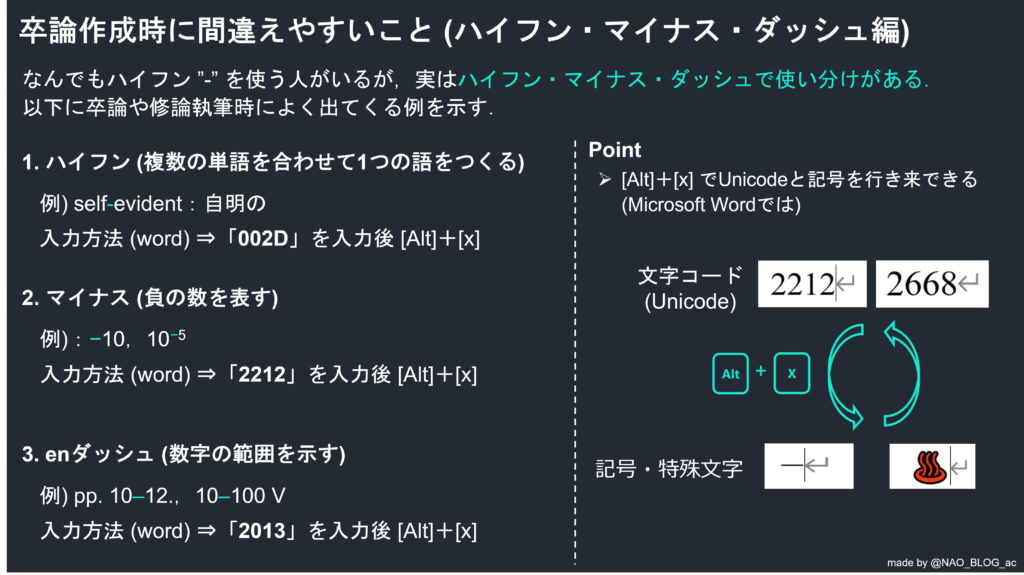
目次
「enダッシュ」を例に入力方法を解説
ここでは、「enダッシュ」を例にWordでの入力方法をもう少し詳しく解説します。
enダッシュは、数字の範囲を示すときに使います。
レポートや論文では、「文献のページ範囲」や「実験で変動させた電圧の幅」など、何らかの数値の範囲を示すときによく登場します。
では、入力方法を説明します。
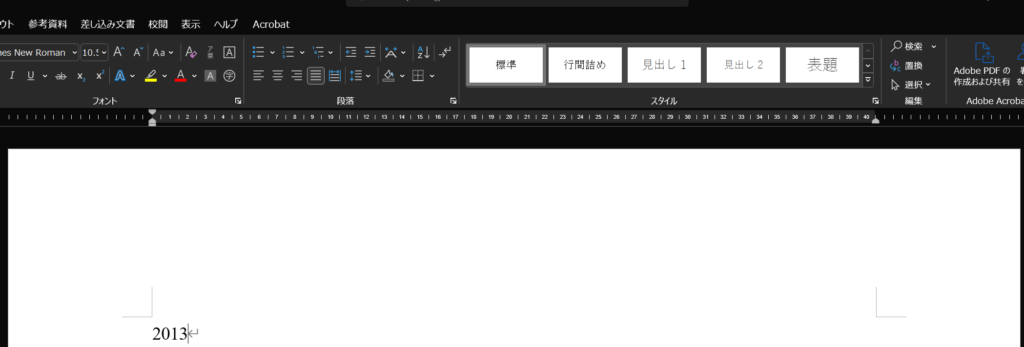
カーソルは「2013」の後ろのままで、「Alt」キーと「x」キーを同時に押すと、「2013」→「– (enダッシュ)」に変換されます。
「Alt」キーはスペースキーの左側にあると思います。
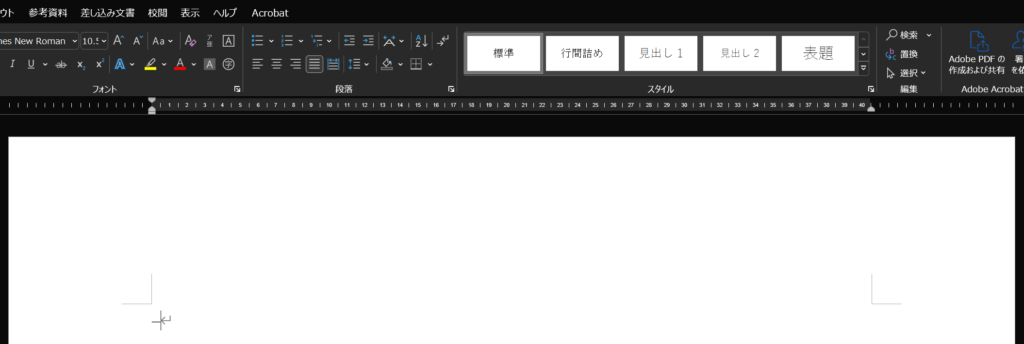
簡単でしょう?
マイナスも同様に、「2212」を入力して「Alt」キーと「x」キーを同時押しするだけで入力できます。
入力方法としては以上です。
最後に、そもそも何で「2013」や「2212」から変換できるんだ?と気になってしまった方向けに、少しだけ原理を記しておこうと思います。
変換の原理:Wordの文字コード変換機能
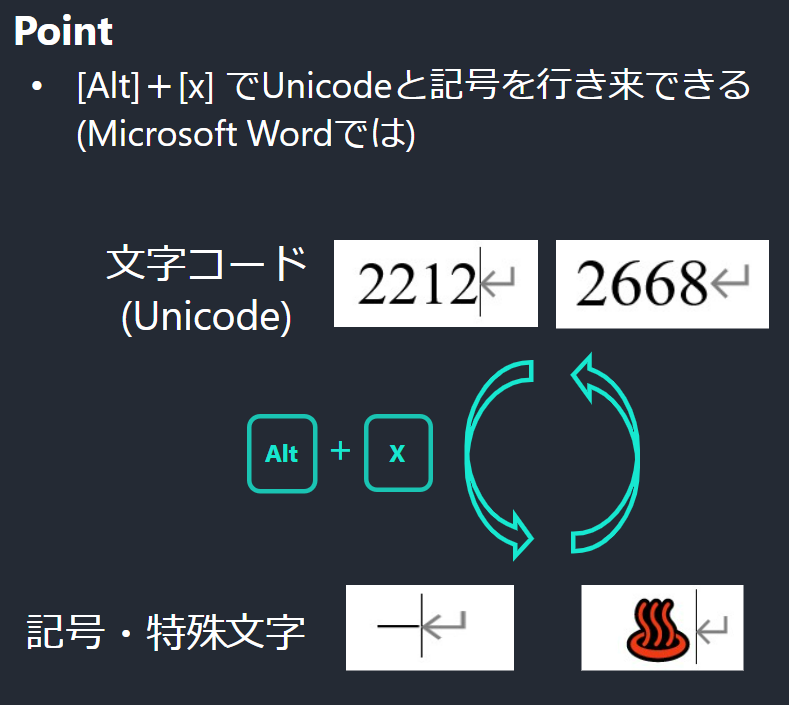
使っているのは、Wordにある文字コードの変換機能です 。
これは、Microsoftのページにも説明があるように、「文字コード」を「コードに該当する記号」に変換する機能です。(逆に,記号をコードに戻すこともできます)
Unicodeという規格において、ハイフンやマイナス、enダッシュにそれぞれ割り当てられた文字コードが「002D」「2212」「2013」です。
そのため、これらを入力して「Alt」+「x」キーを押すことで、それぞれの文字コードに該当する記号へと変換されたというわけです。
まとめ
下の画像一枚で済んでしまいますね
細かいところですが、しっかり守れば教授に「お、この学生はよく分かっているなぁ」と思って貰えるかもしれませんね笑
この記事が皆さんの学生生活・研究生活の一助になれば幸いです。
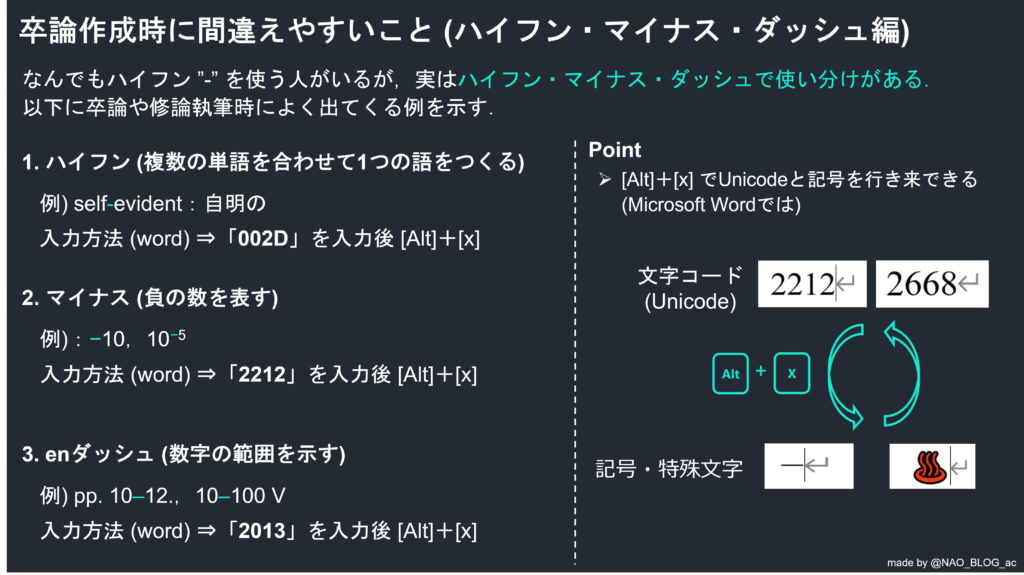
おまけ:レポートや論文を書くときに参考になる書籍
理系の文章については下の本が簡単・わかりやすくておススメ。
私も学生時代に材料力学の先生から「レポート書き始める前にこれ読め」と勧められました。
「レポートをどうやって書けばいいのか分からない!」「何を書けばいいの?」とモヤモヤしている学生は、一度読んでみると良いかも。
漫画版ならサクッと読めます。
記事PR:登録でAmazonギフト券が貰えるサイト
学生さんが多く読まれる記事かと思いますので、当ブログから記事を1つ紹介したいと思います。
B3・M1の学生さんは、そろそろ就活を考え始める時期かと思います。
そうなると、情報集めのために就活サイトを活用するかと思いますが、中には紹介リンク経由で登録するとAmazonギフト券を貰えるサイトがあります。
下記記事は、管理人がM1就活生の時に使用したサイトの説明と、その紹介リンク集です。
この時期はキャンペーン中で貰えるギフト券額を増額しているサイトも多いです。
興味あればお得に登録できるこの時期に試してみてください~
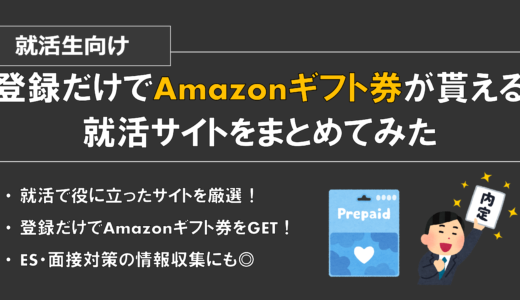 Amazonギフト券貰える就活サイトをまとめてみた
Amazonギフト券貰える就活サイトをまとめてみた